Cum se dezactivează ferestrele keylogger 10, ferestre de configurare a serverului și Linux
Cum se dezactivează pentru Windows 10 keylogger
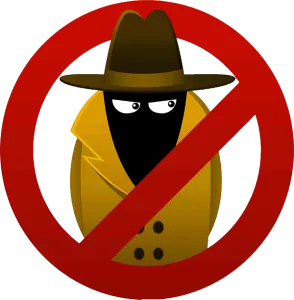
Cum se dezactivează keylogger pentru Windows 10-01
Bună ziua tuturor astăzi vreau să vă spun cum să dezactivați Windows 10 keylogger.
După cum se menționează în declarația de confidențialitate, datele obținute de la calculatorul utilizatorului pot fi transferate către terțe părți, și nu este specificat exact cum. Puțini oameni se bucură de această situație și până când vom începe să închideți Windows 10 Keylogger
Apăsați combinația de taste Win + R. introduceți regedit în caseta Executare și faceți clic pe OK.
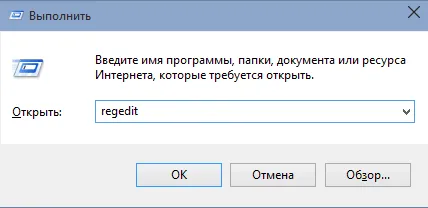
Cum se dezactivează keylogger pentru Windows 10-02
Deschideți ramura «HKEY_LOCAL_MACHINE \ SYSTEM \ CurrentControlSet \ Servic es \ dmwappushsvc».
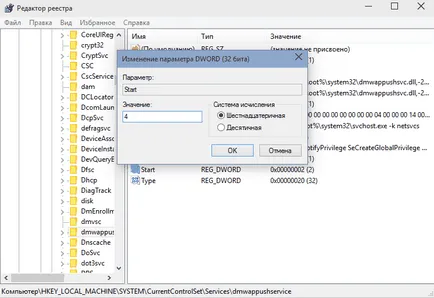
Cum se dezactivează keylogger pentru Windows 10-03
Valoarea «Start» atribui o valoare de 4.
Descărcați, razarhiviruem și rulați AntiKeylogger pentru Windows 10 ca administrator.
În linia de comandă, introduceți da și apăsați Enter. După introducerea Y și apăsați Enter.
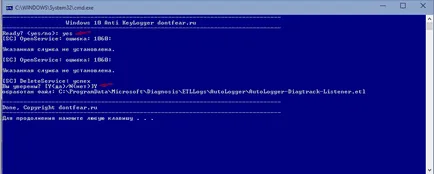
Cum se dezactivează keylogger pentru Windows 10-04
Apăsați orice tastă și reporniți kompyuter.Teper dezactivați toate serviciul de urmărire pentru Windows 10.